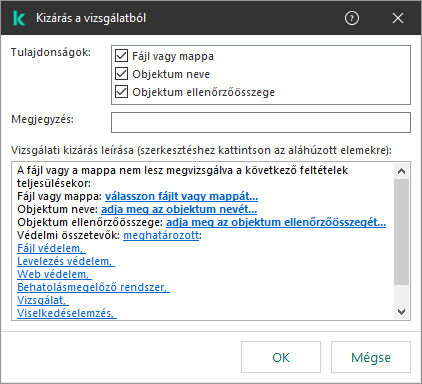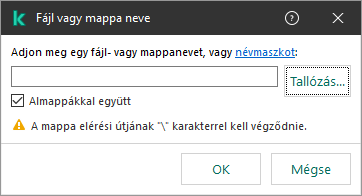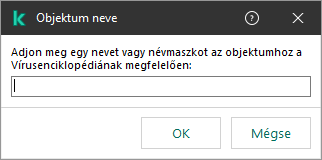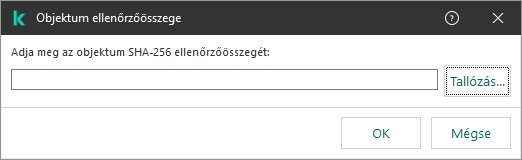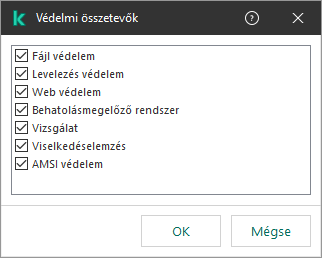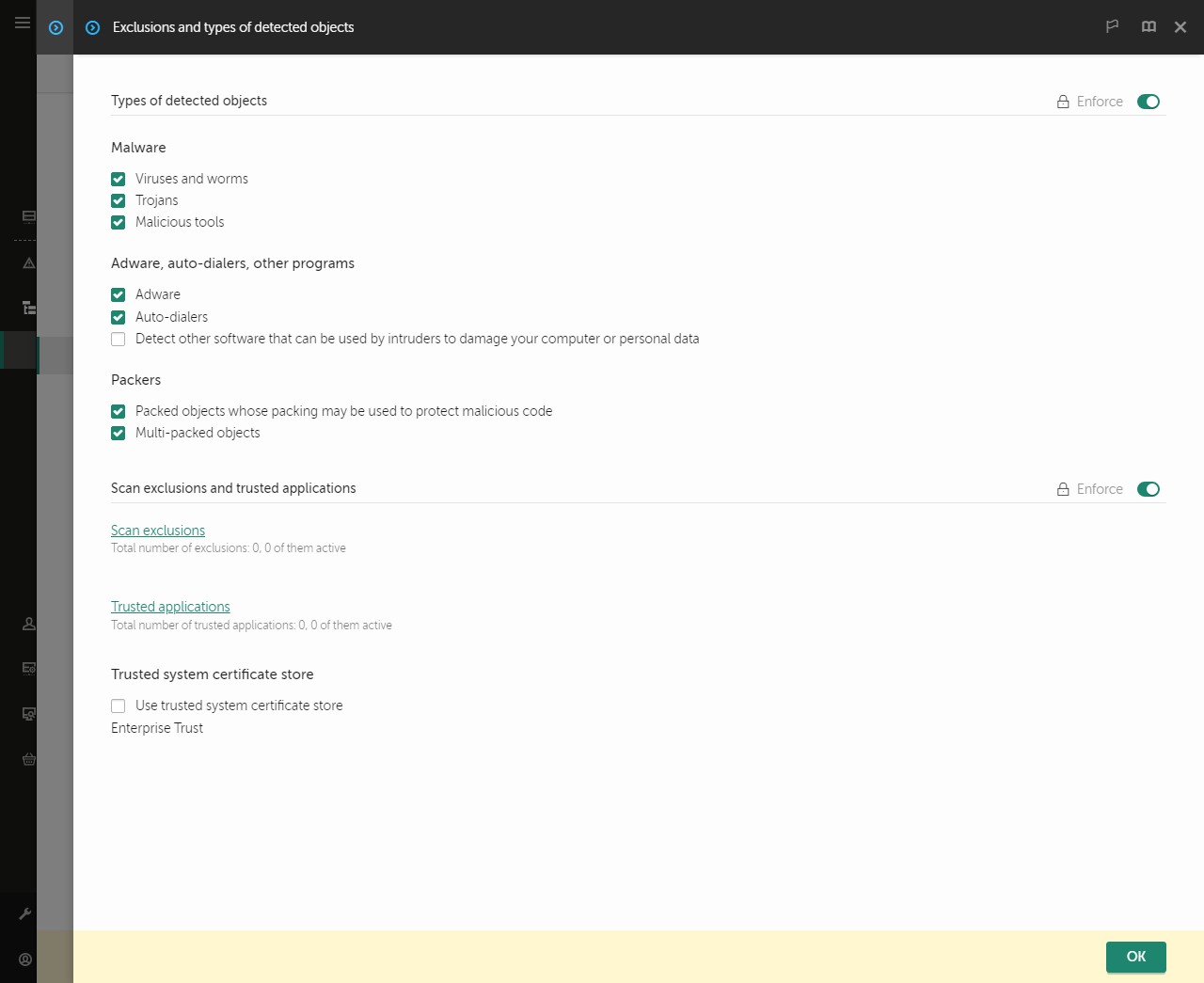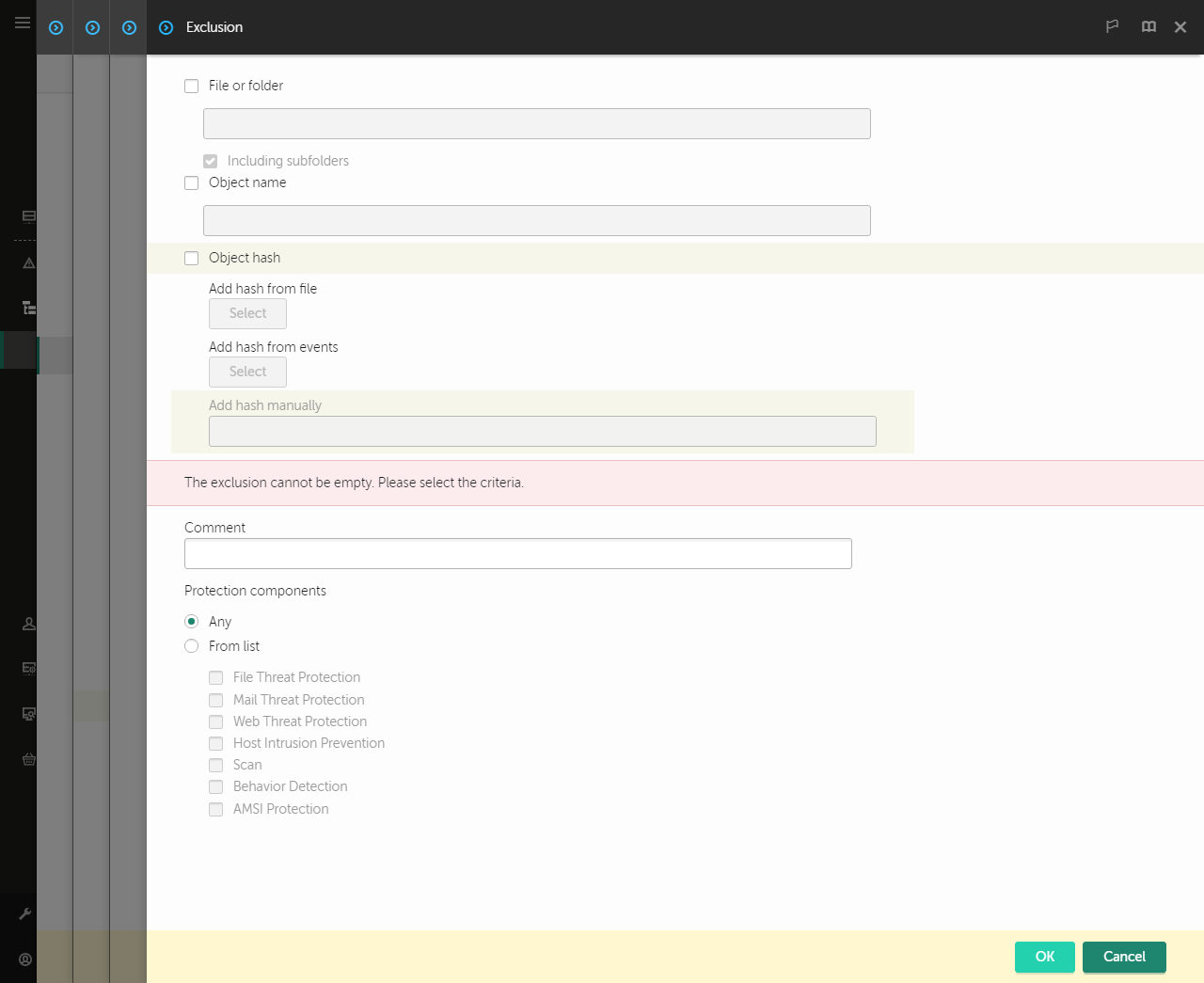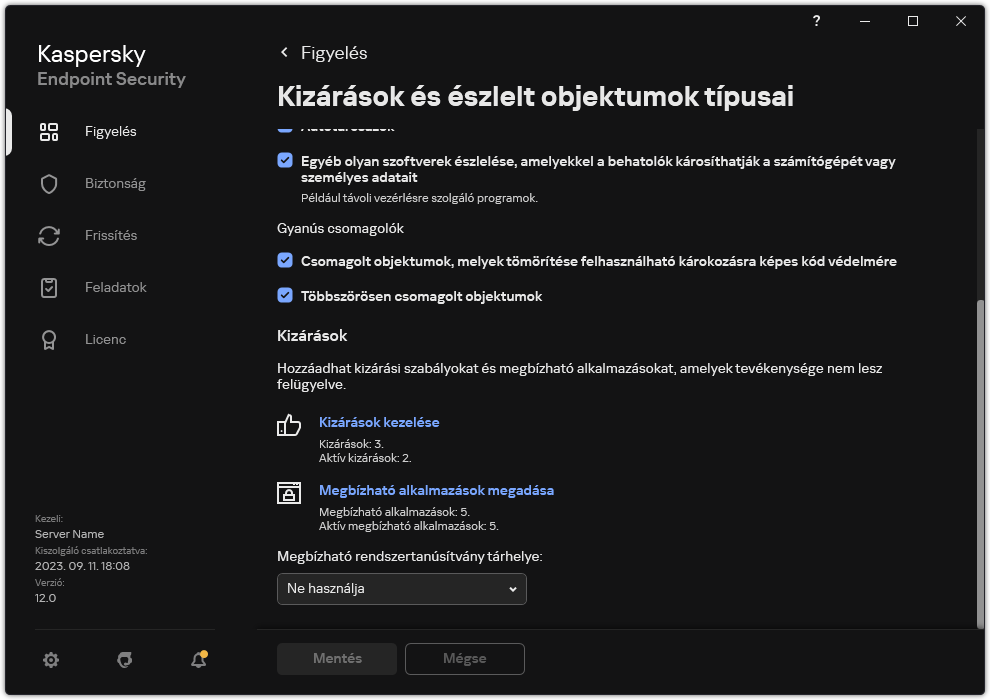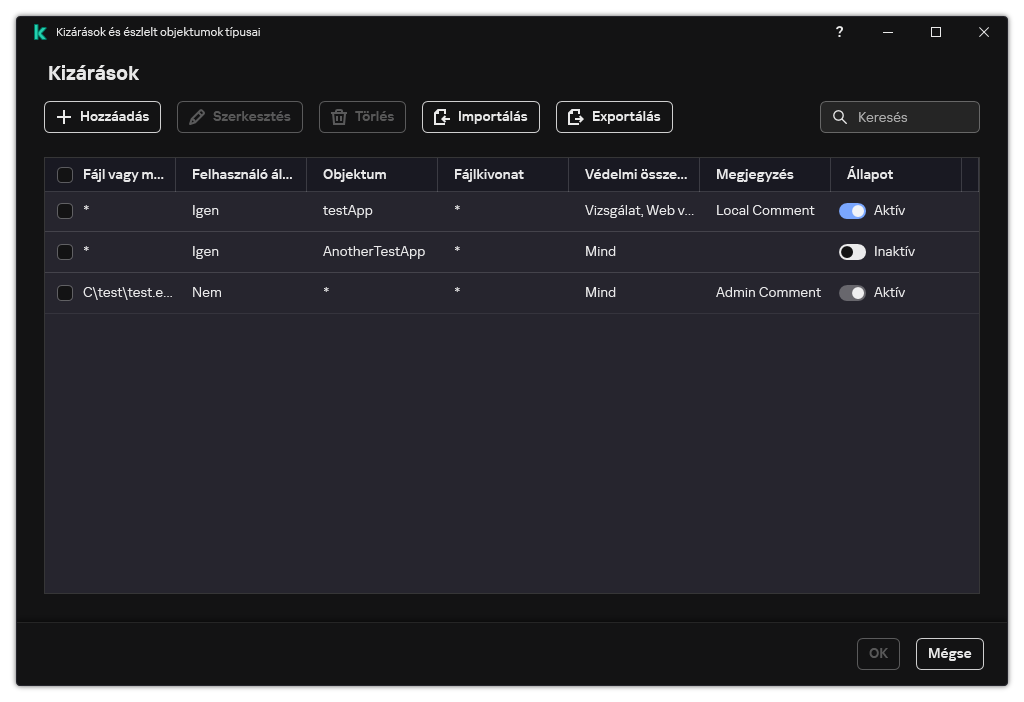Kizárás a vizsgálatból létrehozása
A vizsgálatból való kizárás olyan feltételkészlet, amelyet teljesíteni kell, hogy a Kaspersky Endpoint Security ne vizsgálja a vírusok és egyéb fenyegetések jelenlétét.
A vizsgálatból való kizárások révén biztonsággal használhatók az olyan, jogszerű szoftverek, amelyekkel a bűnözők károsíthatják a számítógépet vagy a személyes adatokat. Miközben ezeknek az alkalmazásoknak nincs rosszindulatú funkciója, a behatolók felhasználhatják őket rosszindulatú eljárásaik során. A jogszerű szoftverek részleteiért, amelyekkel a bűnözők károsíthatják a számítógépet vagy a személyes adatokat, keresse fel a Kaspersky IT Encyclopedia webhelyet.
Az ilyen alkalmazásokat a Kaspersky Endpoint Security blokkolhatja. A blokkolás megelőzése érdekében a használatban lévő alkalmazásoknál vizsgálatból való kizárásokat adhat meg. Ehhez fel kell venni a megbízható zónába a Kaspersky IT Encyclopedia által felsorolt nevet vagy névmaszkot. Például gyakran használhatja a Radmin alkalmazást a számítógépek távoli adminisztrációjához. A Kaspersky Endpoint Security az ilyen tevékenységet gyanúsnak tekinti, és előfordulhat, hogy blokkolja. Az alkalmazás blokkolásának megelőzése érdekében készítsen vizsgálatból való kizárást a Kaspersky IT Encyclopedia által megadott névvel vagy névmaszkkal.
Ha a számítógépre egy adatokat gyűjtő és azokat feldolgozásra továbbító alkalmazás van telepítve, a Kaspersky Endpoint Security rosszindulatú programként sorolhatja be ezt az alkalmazást. Ennek elkerülésére a Kaspersky Endpoint Security jelen dokumentumban leírt módon való konfigurálásával kizárhatja az alkalmazást a vizsgálatból.
A vizsgálatból való kizárásokat az alábbi alkalmazásösszetevők, valamint a rendszergazda által beállított feladatok használhatnak:
A Kaspersky Endpoint Security nem vizsgálja az objektumokat, ha az azokat tartalmazó meghajtó vagy mappa valamelyik vizsgálati feladat megkezdésekor megtalálható a vizsgálat hatókörében. A vizsgálatból való kizárás azonban nem érvényes, ha az adott objektum egyéni vizsgálatára kerül sor.
Vizsgálatból való kizárások létrehozásának menete az Adminisztrációs Konzolban (MMC)
- Nyissa meg a Kaspersky Security Center Adminisztrációs Konzolt.
- A konzolfán válassza ki a Policies lehetőséget.
- Válassza ki a szükséges rendszabályt, és kattintson duplán a házirend tulajdonságainak megnyitásához.
- A rendszabályok ablakában válassza az General settings → Exclusions lehetőséget.
- A Scan exclusions and trusted applications részben kattintson a Settings gombra.
- A megnyíló ablakban válassza ki a Kizárások a vizsgálatból lapot.
Ez megnyitja a kizárások listáját tartalmazó ablakot.
- Válassza az Merge values when inheriting jelölőnégyzetet, ha egy összesített listát szeretne létrehozni a vállalat összes számítógépén lévő kizárásokról. A szülő és gyermek házirendjeiben lévő kizárási listák egyesítve lesznek. A lista egyesítve lesz, ha örökléskor az értékek egyesítése örökléskor engedélyezve van. A szülő házirendjében lévő kizárások a gyermek házirendjében csak olvasható nézetben jelennek meg. A szülő házirendjében lévő kizárásokat nem lehet módosítani vagy törölni.
- Jelölje be a Allow use of local exclusions jelölőnégyzetet, ha szeretné engedélyezni a felhasználó számára a kizárások helyi listájának létrehozását. Így a felhasználó létrehozhatja a kizárások saját listáját, a házirendben létrehozott kizárások általános listája mellett. A rendszergazda a Kaspersky Security Center használatával megtekintheti, hozzáadhatja, szerkesztheti vagy törölheti a számítógép tulajdonságaiban szereplő listaelemeket.
Ha a jelölőnégyzet nincs bejelölve, a felhasználó a kizárásoknak csak a házirendben létrehozott általános listájához férhet hozzá.
- Kattintson Hozzáadás gombra.
- Fájl vagy mappa vizsgálatból való kizárása:
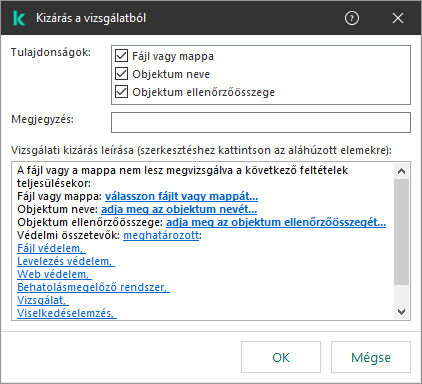
Kizárási beállítások
- A Properties részben jelölje be a File or folder jelölőnégyzetet.
- Kattintson a válasszon fájlt vagy mappát hivatkozásra a Vizsgálati kizárás leírása (szerkesztéshez kattintson az aláhúzott elemekre) részben a Fájl vagy mappa neve ablak megnyitásához.
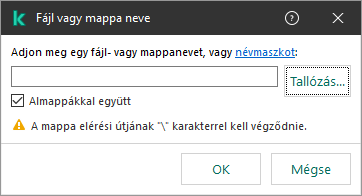
Válasszon fájlt vagy mappát
- Adja meg a fájl vagy mappa nevét, illetve nevének a maszkját, vagy válassza ki a fájlt vagy mappát a mappaszerkezetben a Tallózás gombra kattintva.
maszkok használata:
- A
* (csillag) karakter, mely helyettesít bármely karaktert, kivéve a \ és / karaktereket (ezek választják el a fájlok és mappák neveit az elérési útvonalban). Például a C:\*\*.txt maszk a minden olyan TXT kiterjesztésű fájlhoz vezető útvonalat magába foglal, mely a C: meghajtón lévő mappákban található (kivéve az almappák). - Két egymást követő
* karakter bármely karakterhalmazt helyettesíthet (az üres halmazt is) a fájlban, beleértve a \ és / karaktereket (ezek választják el a fájlok és mappák neveit az elérési útvonalban). Például a C:\Mappa\**\*.txt maszk a Mappa nevű mappában és az azon belüli mappákban található TXT kiterjesztésű fájlok összes elérési útját tartalmazza, kivéve magát a Mappát. A maszknak legalább egy beágyazási szintet kell tartalmaznia. A C:\**\*.txt maszk nem érvényes maszk. - A
? (kérdőjel) karakter, mely helyettesít bármely egyedülálló karaktert, kivéve a \ és / karaktereket (ezek választják el a fájlok és mappák neveit az elérési útvonalban). Például a C:\Folder\???.txt maszk tartalmazni fogja a Mappa nevű mappában lévő összes olyan fájl elérési útvonalát, aminek TXT-kiterjesztése van és három karakterből áll.
Maszkokat az elérési út elején, közepén vagy végén is használhat. Ha például meg szeretne adni egy kizárási mappát az összes felhasználóhoz, írja be a C:\Users\*\Folder\ maszkot.
A Kaspersky Endpoint Security támogatja a környezeti változókat
A Kaspersky Endpoint Security nem támogatja a %userprofile% környezeti változót, amikor a Kaspersky Security Center konzol segítségével hozza létre a kizárások listáját. Ha a bejegyzést minden felhasználói fiókra alkalmazni szeretné, használhatja a * karaktert (például C:\Users\*\Documents\File.exe). Amikor új környezeti változót ad hozzá, újra kell indítania az alkalmazást.
- Mentse el a módosításokat.
- Adott nevű objektumok kizárása a vizsgálatból:
- A Tulajdonságok részben jelölje be az Objektumnév jelölőnégyzetet.
- Kattintson az adja meg az objektum nevét hivatkozásra a Vizsgálati kizárás leírása (szerkesztéshez kattintson az aláhúzott elemekre) részben az Objektumnév ablak megnyitásához.
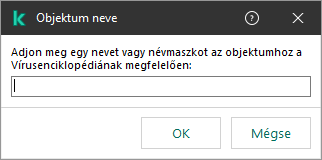
Objektum kiválasztása
- Adja meg az objektumtípus nevét a Kaspersky Encyclopedia osztályozási rendszerének megfelelően (például
e-mail-féreg, rootkit vagy RemoteAdmin).Használhat maszkokat a ? karakterrel (bármely karaktert helyettesíti) és a * karakterrel (tetszőleges számú karaktert helyettesít). Például, ha a Client* maszk van megadva, a Kaspersky Endpoint Security kizárja a Client-IRC, Client-P2P és a Client-SMTP objektumokat is a vizsgálatokból.
- Mentse el a módosításokat.
- Ha ki szeretne zárni egy fájlt a vizsgálatokból:
- A Tulajdonságok részben jelölje be az Objektum ellenőrzőösszege jelölőnégyzetet.
- Kattintson az objektum ellenőrzőösszegének bevitele hivatkozásra az Objektum ellenőrzőösszege ablak megnyitásához.
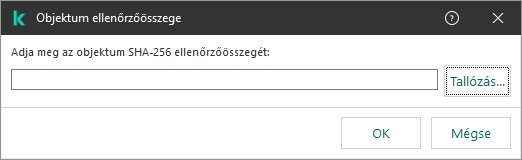
Fájl választása
- Adja meg a fájl ellenőrzőösszeget vagy válassza ki a fájlt a Tallózás gombra kattintással.
Ha a fájl megváltozik, a fájl ellenőrzőösszege is megváltozik. Ebben az esetben a módosított fájl nem lesz hozzáadva a kizárásokhoz.
- Mentse el a módosításokat.
- Szükség esetén adjon meg rövid megjegyzést a Megjegyzés mezőben a vizsgálatból való létrehozott kizárással kapcsolatban.
- Adja meg, mely Kaspersky Endpoint Security összetevők használják a vizsgálatból való kizárást:
- Kattintson a bármelyik hivatkozásra a Vizsgálati kizárás leírása (szerkesztéshez kattintson az aláhúzott elemekre) részben a válassza ki az összetevőket hivatkozás aktiválásához.
- A válassza ki az összetevőket hivatkozásra kattintva megnyílik a Védelmi összetevők ablak.
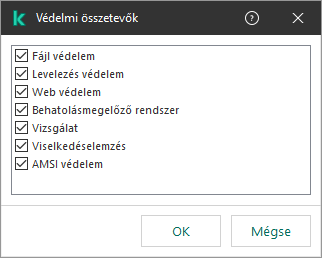
Védelmi összetevők kiválasztása
- Jelölje be a jelölőnégyzeteket azokkal az összetevőkkel szemben, amelyekben alkalmazni szeretné a vizsgálatból való kizárást.
- Mentse el a módosításokat.
Ha a vizsgálatból való kizárás beállításaiban meg vannak adva összetevők, akkor a kizárás csak akkor jut érvényre, ha a Kaspersky Endpoint Security megadott összetevői végeznek vizsgálatot.
Ha a vizsgálatból való kizárás beállításaiban nincsenek megadva összetevők, akkor a kizárás a Kaspersky Endpoint Security összes összetevője által végzett vizsgálat során érvényre jut.
- Bármikor használhatja a jelölőnégyzetet egy kizárás megszüntetéséhez.
- Mentse el a módosításokat.
Vizsgálatból kizárás létrehozásának menete a Web Console-ban és a Cloud Console-ban
- A Web Console fő ablakában válassza a Devices → Policies & Profiles lehetőséget.
- Kattintson a Kaspersky Endpoint Security házirend nevére.
Megnyílik a rendszabályok tulajdonságai ablak.
- Válassza ki az Application settings lapot.
- Nyissa meg az General settings → Exclusions and types of detected objects lehetőséget.
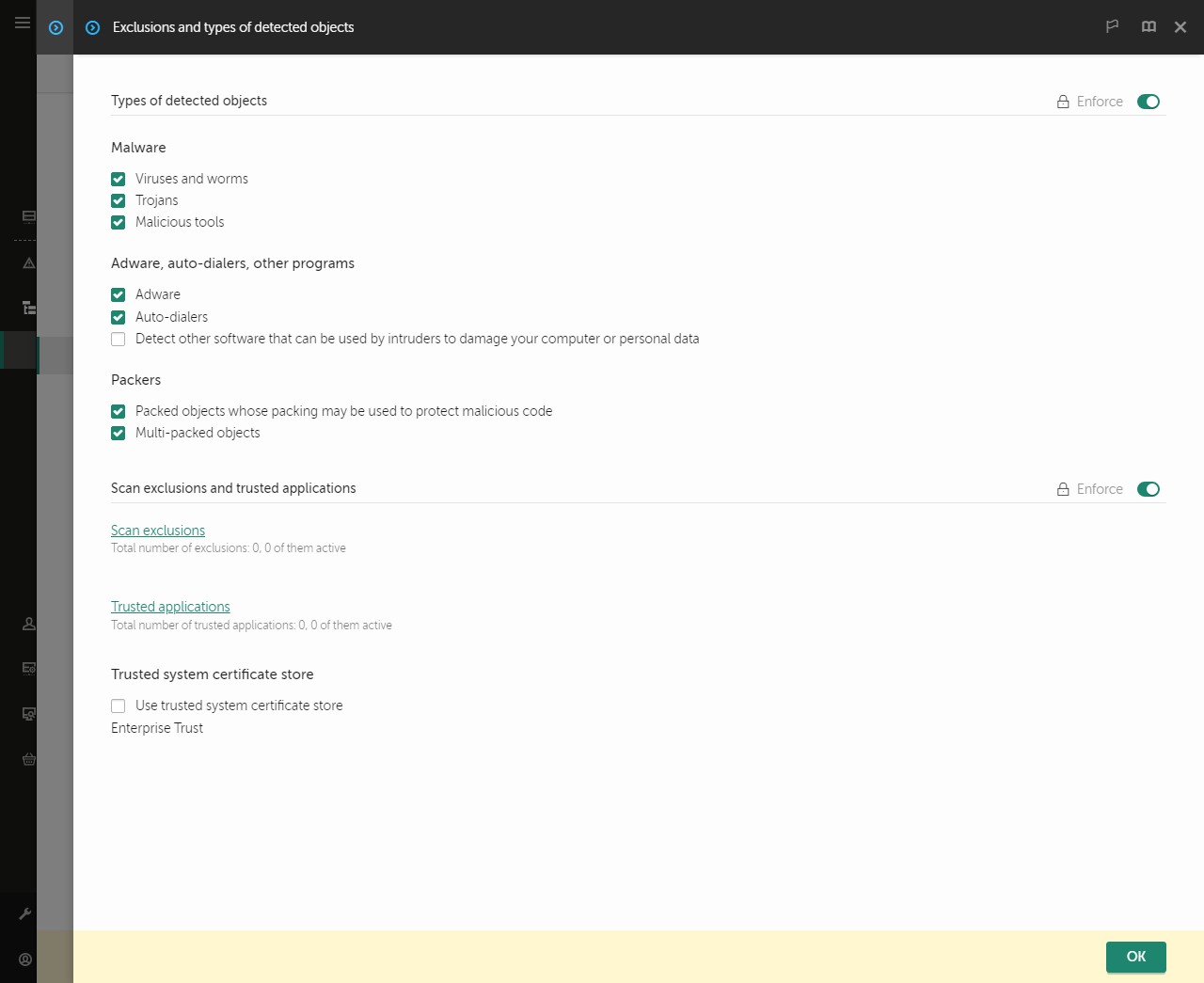
Kizárások beállításai
- A Scan exclusions and trusted applications részben kattintson a Scan exclusions hivatkozásra.
- Válassza az Merge values when inheriting jelölőnégyzetet, ha egy összesített listát szeretne létrehozni a vállalat összes számítógépén lévő kizárásokról. A szülő és gyermek házirendjeiben lévő kizárási listák egyesítve lesznek. A lista egyesítve lesz, ha örökléskor az értékek egyesítése örökléskor engedélyezve van. A szülő házirendjében lévő kizárások a gyermek házirendjében csak olvasható nézetben jelennek meg. A szülő házirendjében lévő kizárásokat nem lehet módosítani vagy törölni.
- Jelölje be a Allow use of local exclusions jelölőnégyzetet, ha szeretné engedélyezni a felhasználó számára a kizárások helyi listájának létrehozását. Így a felhasználó létrehozhatja a kizárások saját listáját, a házirendben létrehozott kizárások általános listája mellett. A rendszergazda a Kaspersky Security Center használatával megtekintheti, hozzáadhatja, szerkesztheti vagy törölheti a számítógép tulajdonságaiban szereplő listaelemeket.
Ha a jelölőnégyzet nincs bejelölve, a felhasználó a kizárásoknak csak a házirendben létrehozott általános listájához férhet hozzá.
- Kattintson az Add gombra.
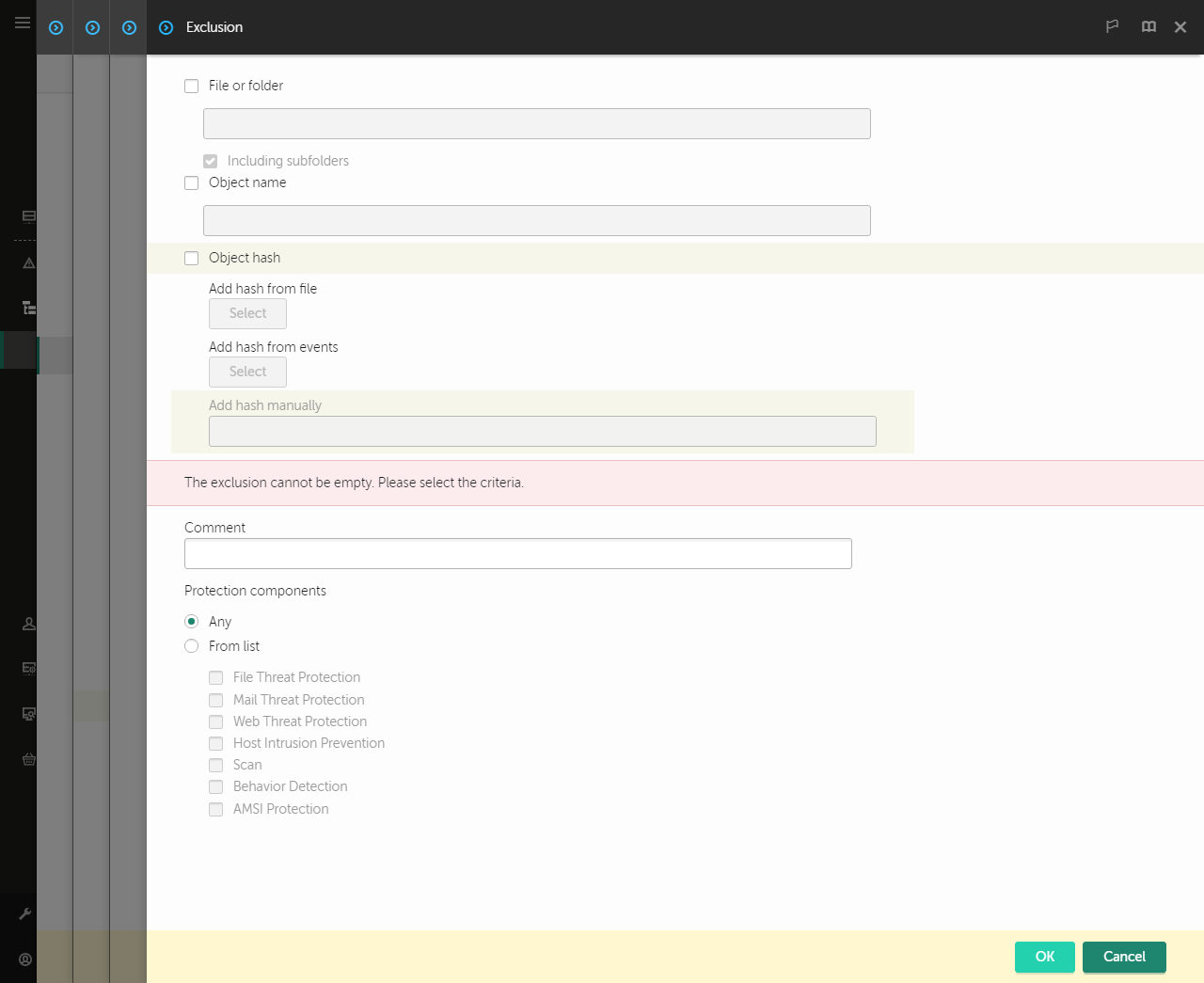
Kizárási beállítások
- Válassza ki, hogyan szeretné hozzáadni a kizárást: File or folder, Object name vagy Object hash.
- Ha ki szeretne zárni egy fájlt vagy mappát a vizsgálatból, adja meg manuálisan az elérési utat. A Kaspersky Endpoint Security támogatja a környezeti változókat, és a
* és ? karaktereket egy maszk megadásakor: - Ha egy adott típusú objektumot szeretne kizárni a vizsgálatokból, az Object name mezőben adja meg az objektumtípus nevét a Kaspersky Encyclopedia osztályozási rendszerének megfelelően (például:
e-mail-féreg, rootkit vagy RemoteAdmin).Használhat maszkokat a ? karakterrel (bármely karaktert helyettesíti) és a * karakterrel (tetszőleges számú karaktert helyettesít). Például, ha a Client* maszk van megadva, a Kaspersky Endpoint Security kizárja a Client-IRC, Client-P2P és a Client-SMTP objektumokat is a vizsgálatokból.
- Ha ki szeretne zárni egy fájlt a vizsgálatokból, adja meg a fájl ellenőrzőösszeget az Object hash mezőben.
Ha a fájl megváltozik, a fájl ellenőrzőösszege is megváltozik. Ebben az esetben a módosított fájl nem lesz hozzáadva a kizárásokhoz.
- A Protection components blokkban válassza ki az összetevőket, amelyekre alkalmazni szeretné a kizárást a vizsgálatból.
- Szükség esetén adjon meg rövid megjegyzést a Comment mezőben a vizsgálatból való létrehozott kizárással kapcsolatban.
- Bármikor használhatja a kapcsolót egy kizárás megszüntetéséhez.
- Mentse el a módosításokat.
Vizsgálatból kizárás létrehozásának menete az alkalmazás felületén
- Kattintson a fő alkalmazásablakban a
 gombra.
gombra. - Az alkalmazásbeállítások ablakában válassza az Általános beállítások → Kizárások és észlelt objektumok típusai lehetőséget.
- A Kizárások blokkban kattintson a Kizárások kezelése hivatkozásra.
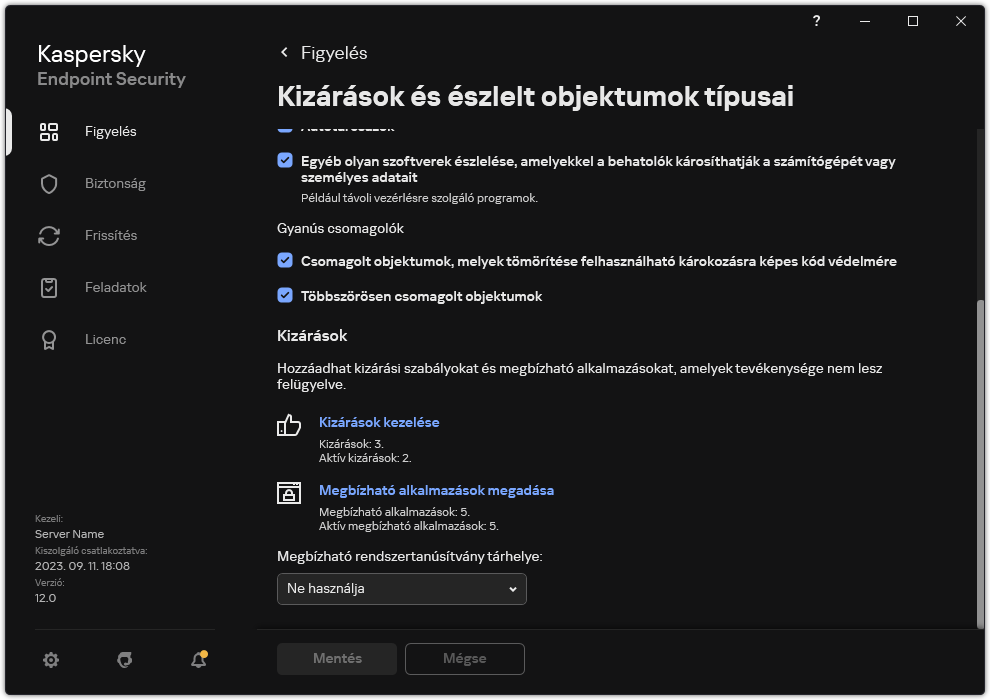
Kizárások beállításai
- Kattintson Hozzáadás gombra.
- Ha ki szeretne zárni egy fájlt vagy mappát a vizsgálatokból, válassza ki a fájlt vagy mappát a Tallózás gombra kattintással.
Manuálisan is megadhatja az elérési utat. A Kaspersky Endpoint Security támogatja a környezeti változókat, és a * és ? karaktereket egy maszk megadásakor:
- Ha egy adott típusú objektumot szeretne kizárni a vizsgálatokból, az Objektum mezőben adja meg az objektumtípus nevét a Kaspersky Encyclopedia osztályozási rendszerének megfelelően (például:
e-mail-féreg, rootkit vagy RemoteAdmin).Használhat maszkokat a ? karakterrel (bármely karaktert helyettesíti) és a * karakterrel (tetszőleges számú karaktert helyettesít). Például, ha a Client* maszk van megadva, a Kaspersky Endpoint Security kizárja a Client-IRC, Client-P2P és a Client-SMTP objektumokat is a vizsgálatokból.
- Ha ki szeretne zárni egy fájlt a vizsgálatokból, adja meg a fájl ellenőrzőösszeget a Fájlkivonat mezőben.
Ha a fájl megváltozik, a fájl ellenőrzőösszege is megváltozik. Ebben az esetben a módosított fájl nem lesz hozzáadva a kizárásokhoz.
- A Védelmi összetevők blokkban válassza ki az összetevőket, amelyekre alkalmazni szeretné a kizárást a vizsgálatból.
- Szükség esetén adjon meg rövid megjegyzést a Megjegyzés mezőben a vizsgálatból való létrehozott kizárással kapcsolatban.
- Válassza ki az Aktív állapotot a kizáráshoz.
Bármikor megszüntetheti a kizárást a kapcsoló használatával.
- Mentse el a módosításokat.
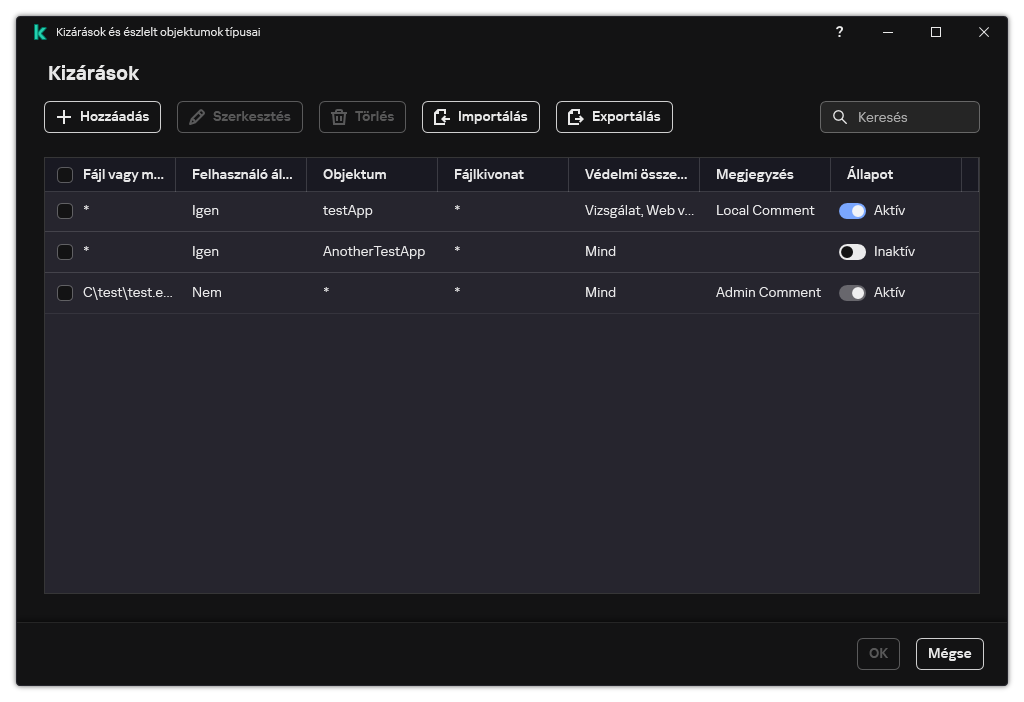
Kizárások listája
Elérési út maszk példák:
Elérési utak a mappákban található fájlokhoz:
- A
*.exe maszk tartalmazza az exe kiterjesztésű fájlok elérési útvonalait. - A
példa* maszk tartalmazza a PÉLDA nevű fájlok elérési útvonalát.
Elérési útvonalak a megadott mappákban található fájlokhoz:
- A
C:\dir\*.* maszk tartalmazza a C:\dir\ mappában található fájlok elérési útvonalát, azonban a C:\dir\ almappa fájljaiét nem. - A
C:\dir\* maszk a C:\dir\ mappában található összes fájl elérési útvonalát tartalmazza, beleértve az almappákat is. - A
C:\dir\ maszk a C:\dir\ mappában található összes fájl elérési útvonalát tartalmazza, beleértve az almappákat is. - A
C:\dir\*.exe maszk tartalmazza a C:\dir\ mappában található, EXE kiterjesztésű fájlok elérési útvonalát, azonban a C:\dir\ almappa fájljaiét nem. - A
C:\dir\test maszk tartalmazza a C:\dir\ mappában található, „test” nevű fájlok elérési útvonalát, azonban a C:\dir\ almappa fájljaiét nem. - A
C:\dir\*\test maszk tartalmazza a C:\dir\ mappában található, „test” nevű fájlok elérési útvonalát, valamint a C:\dir\ almappa fájljaiét. - A
C:\dir1\*\dir3\ maszk tartalmazza a C:\dir1\ mappában található első szintű dir3 almappák fájljainak elérési útvonalát. - A
C:\dir1\*\dirN\ maszk tartalmazza a C:\dir1\ mappában található bármilyen szintű dirN almappák fájljainak elérési útvonalát.
Elérési útvonalak a megadott nevű mappákban található fájlokhoz:
- A
dir\*.* maszk tartalmazza a „dir” mappában található fájlok elérési útvonalát, azonban az almappák fájljaiét nem. - A
dir\* maszk tartalmazza a „dir” mappában található fájlok elérési útvonalát, azonban az almappák fájljaiét nem. - A
dir\ maszk tartalmazza a „dir” mappában található fájlok elérési útvonalát, azonban az almappák fájljaiét nem. - A
dir\*.exe maszk tartalmazza a „dir” mappában található, EXE kiterjesztésű fájlok elérési útvonalát, azonban az almappák fájljaiét nem. - A
dir\test maszk tartalmazza a „dir” mappában található, „test” nevű fájlok elérési útvonalát, azonban az almappák fájljaiét nem.
|
Oldal tetejére